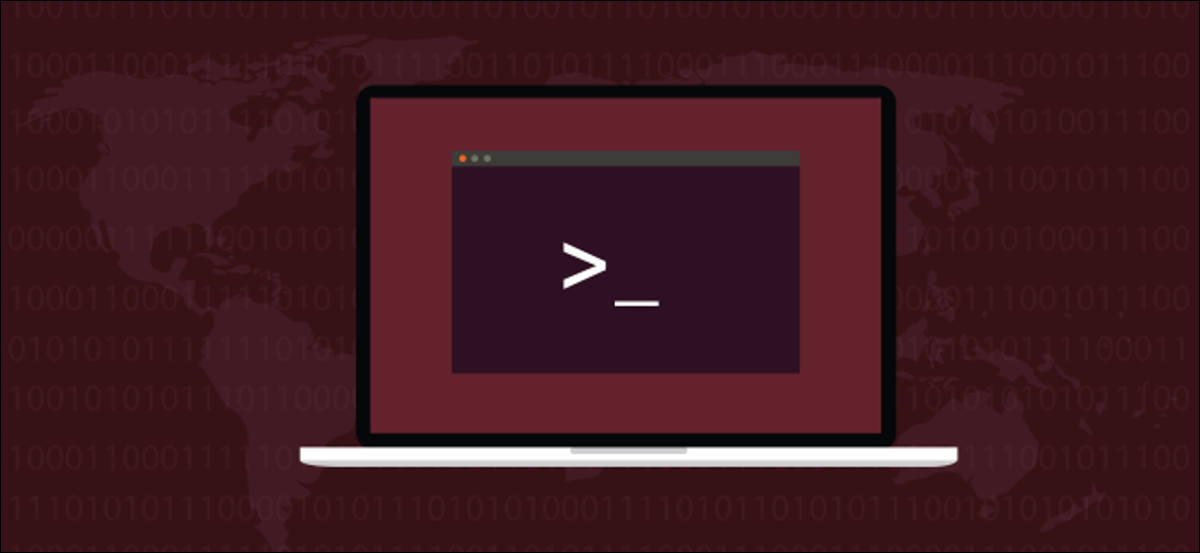
¿Necesita enviar un mensaje rápido a todos los usuarios registrados? De Linux wall El comando es más impactante que el email y se dirige automáticamente a los usuarios que han iniciado sesión. Transmite un mensaje a todos los que usan un terminal en un sistema.
El comando de la pared
Si necesita enviar un mensaje, rápidamente, a los usuarios que han iniciado sesión en su computadora, ¿cómo lo hace? El email no cumple los requerimientos. No sabe cuándo se leerá el email. Si necesita que la gente sepa algo en este momento, eso no es suficiente. Y de todos modos, no desea obstruir las bandejas de entrada de los usuarios desconectados que no necesitan ver el mensaje.
Sin hacer un esfuerzo adicional y perder algo de tiempo, no sabrá quién está conectado y desde dónde. Su sistema podría estar ubicado en Aberdeen, Washington pero es factible que haya usuarios remotos conectados desde Aberdeen, Escocia. Entonces, ¿cómo puede dirigir un mensaje específicamente a los usuarios que han iniciado sesión?
Linux y otros sistemas operativos similares a Unix le ofrecen una forma simple de hacer esto. los wall El comando es como un telegrama contundente. Enviará un mensaje a todos los usuarios de la terminal y lo dejará justo delante de sus narices. Los usuarios no pueden perdérselo y usted sabe que lo disponen. No es necesario que opten por abrir una aplicación para ver si disponen un mensaje en espera.
La entrega es tan sutil como un pastel de natillas en la cara.
Enviando un mensaje
La máquina de prueba en la que se investigó este post se instaló con Fedora Linux, pero el wall El comando se comportará exactamente igual en otras distribuciones.
La única diferencia que puede hallar es que algunas distribuciones de Linux requieren que use sudo en la opción de enviar un mensaje desde un archivo de texto, mientras que otras distribuciones requieren que siempre uses sudo con wall todo el tiempo. En realidad, esa es una diferencia entre las distribuciones de Linux, no una diferencia con el funcionamiento del wall mandarse a sí mismo.
Para enviar un mensaje a todos los usuarios, escriba wall, un espacio, posteriormente el mensaje que desea enviar. Con Fedora Linux, debe utilizar sudo.
sudo wall Main printer offline until further notice.

Su mensaje se enviará a todos los usuarios que tengan una ventana de terminal abierta.
Los usuarios locales RIa y Tom reciben el mensaje, del mismo modo que el usuario remoto Dick, que está trabajando en una computadora con Ubuntu.
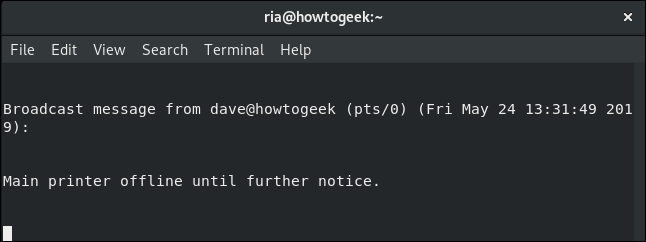
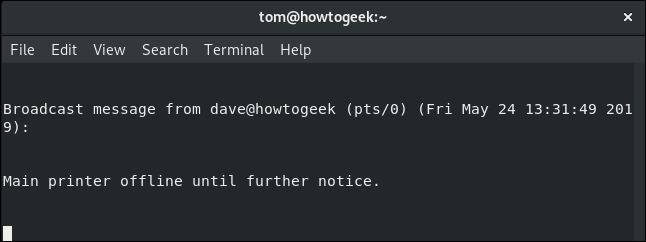
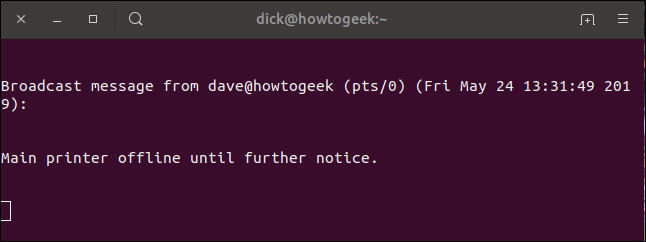
Todos reciben el mensaje al mismo tiempo, y no te quedas preguntándote si lo han visualizado.
Envío de un mensaje desde un archivo
Puede preparar su mensaje en un archivo de texto y almacenarlo listo para enviar. Si tiene un ciclo repetido de mensajes que deben enviarse, puede crear una biblioteca de mensajes preempaquetados para no tener que volver a escribirlos una y otra vez.
El mensaje en el archivo de texto message.txt se ha mostrado en la ventana del terminal con el cat comando para asegurarnos de que sea el que queremos enviar.
A continuación, el mensaje se envía pasando el nombre del archivo de texto al wall comando como parámetro de línea de comando:
cat message.txt
sudo wall message.txt
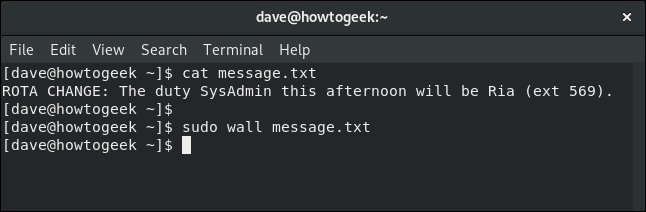
Como antes, los usuarios locales Ria y Tom (y todos los demás que están conectados con una ventana de terminal abierta) y el usuario remoto Dick reciben el mensaje.
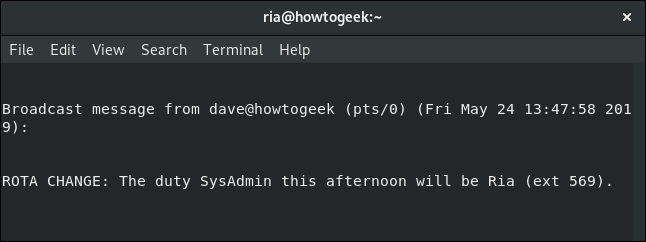
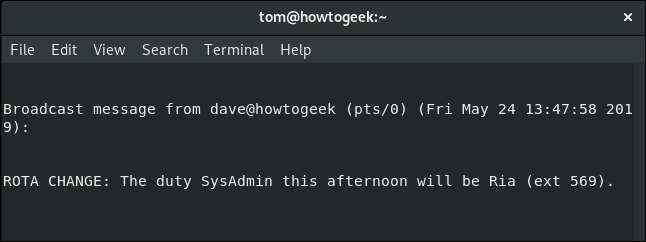
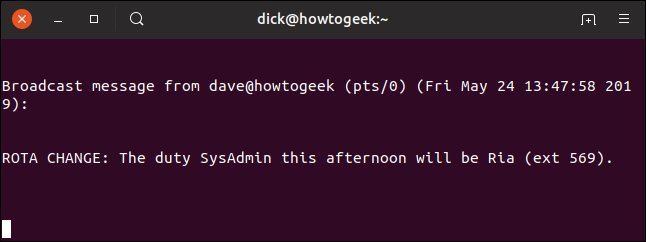
Etiqueta de mensajería
Debido a que el wall El comando enviará el mensaje a todos los usuarios de la terminal pase lo que pase, puede ser una experiencia discordante recibir uno. Uso del wall El comando debe mantenerse al mínimo y solo debe usarse cuando exista una necesidad real. Caso contrario, rápidamente se volverá muy chirriante.
A wall El mensaje se sellará sobre cualquier otra cosa que esté en el terminal del usuario. En realidad, no sobrescribe nada, no cambiará el texto sobre el que ha aterrizado, pero lo ocultará. Y eso puede ser alarmante para un usuario que no lo sepa.
Imagine que uno de nuestros usuarios locales está editando un archivo importante en Vi así como el wall se envía el mensaje.
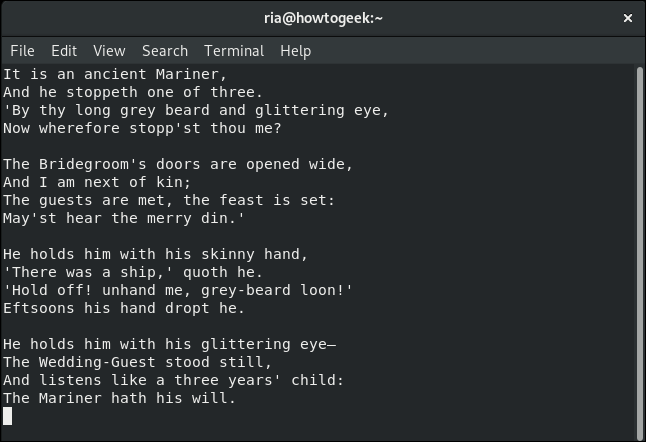
El mensaje llega justo en medio de su archivo.
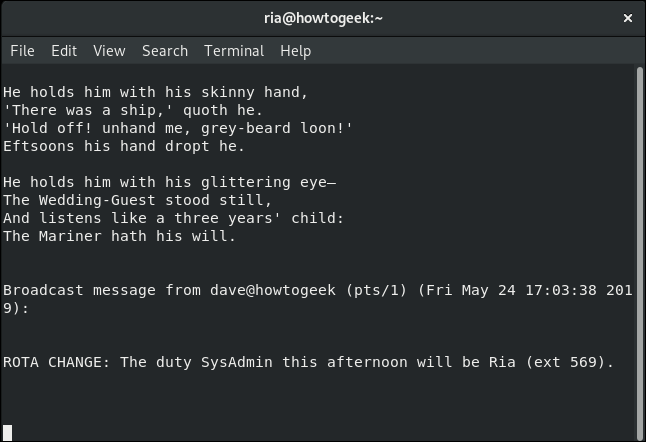
Todo lo que nuestro usuario necesita hacer para restaurar la vista correcta del archivo es avanzar y retroceder un poco a través del archivo.
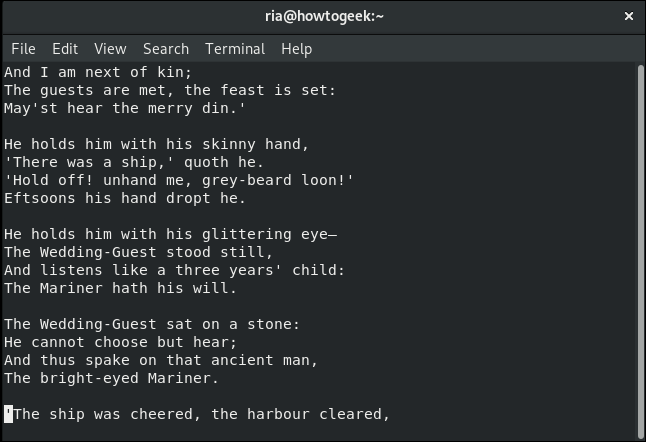
Es bastante sencillo restaurar la pantalla a un estado en el que el trabajo puede continuar y la presión arterial puede reducir, pero demasiadas interrupciones de ese tipo lo dejarán con un grupo de usuarios muy enojado.
Entonces, tan útil como wall dicho de otra forma, úselo con moderación.
¿Qué pasa con los usuarios de escritorio gráfico?
los wall El comando llega a todos los que hayan iniciado sesión con una terminal abierta, pero no llegará a nadie que esté usando un entorno de escritorio gráfico sin una ventana de terminal abierta.
Si alguien está usando un escritorio gráfico y cuenta con una ventana de terminal abierta, la verá en la ventana de terminal, pero eso es todo. No cuentes con wall para llegar a cualquier persona fuera de la terminal.
No es sutil, pero no se puede negar que transmite el mensaje, dicho de otra forma, en un entorno de terminal tradicional.
setTimeout(function(){
!function(f,b,e,v,n,t,s)
{if(f.fbq)return;n=f.fbq=function(){n.callMethod?
n.callMethod.apply(n,arguments):n.queue.push(arguments)};
if(!f._fbq)f._fbq=n;n.push=n;n.loaded=!0;n.version=’2.0′;
n.queue=[];t=b.createElement(e);t.async=!0;
t.src=v;s=b.getElementsByTagName(e)[0];
s.parentNode.insertBefore(t,s) } (window, document,’script’,
‘https://connect.facebook.net/en_US/fbevents.js’);
fbq(‘init’, ‘335401813750447’);
fbq(‘track’, ‘PageView’);
},3000);






